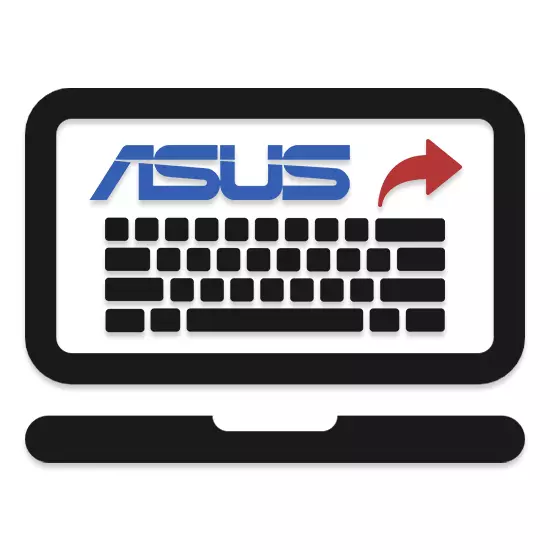
필요한 경우 ASUS 브랜드의 랩톱에서 키보드를 해당 또는 다른 목적으로 제거 할 수 있습니다. 이 기사의 일환으로 우리는 어떻게 할 수 있는지 알려 드리겠습니다.
랩톱에서 키보드를 제거하십시오
ASUS가 발행 한 노트북의 많은 모델이 있습니다. 그러나 Klava의 압도적 인 대다수의 경우는 동일한 디자인을 가지고 있습니다.옵션 1 : 이동식 키보드
게임 장치와 관련이없는 기존 ASUS 랩톱 모델을 사용하는 경우 클레치를 완전한 구문 분석없이 제거 할 수 있습니다. 이렇게하려면 여러 잠금 장치를 제거하는 것이 충분합니다.
그런 다음 키보드가 비활성화되고 청소 또는 교체 할 수 있습니다.
옵션 2 : 내장 키보드
이 유형은 현대 게임용 노트북 ASUS에서 찾을 수 있으며 기본값이 상단 패널에 내장되어있는 다른 장치와 다릅니다. 결과적으로, 그 연결 해제의 유일한 옵션은 노트북의 전체 분석에 있습니다.
열린 노트북
- 장치를 돌리고 배터리를 분리하고 전원 공급 장치에서 장치를 분리하십시오.
- 장치의 일부 구성 요소에 대한 액세스를 열어 뒷면의 모든 나사를 엽니 다.
- 필요한 경우 보이는 구성 요소를 끄십시오. 자주 하드 디스크, 드라이브 및 RAM을 나타냅니다.

키보드가 내장 된 일부 모델을 열 수 있습니다. 단순히 뒷면 덮개의 나사를 촬영할 수 있습니다.
- 얇은 드라이버 또는 다른 적절한 도구를 사용하여 랩톱의 상단 패널을 뒤쪽에서 분리하십시오. 마더 보드와 뚜껑 사이의 형성된 공간을 통해 모든 눈에 띄는 루프를 부드럽게 분리하십시오.




키보드를 제거하십시오
- 이제는 케이스에서 키보드를 분리하려면 금속 리벳으로 인해 많은 노력을 기울여야합니다. 먼저 앞으로 여전히 필요할 수있는 보호 필름을 제거해야합니다.
- 리벳이있는 금속 부분을 먼저 제거해야합니다. 스크루 드라이버 로이 작업을 수행하여 노트북 커버에서 연결 해제 할 수 있습니다.
- 나머지 부분은 뒷면에서 상단 패널을 짜내려면주의해야합니다. 이 경우 메인 잠금 장치가있는 위치에 압력을 적용해야합니다.
- 성공적인 추출의 경우, 키보드가 제거되고 교체 될 수 있습니다.

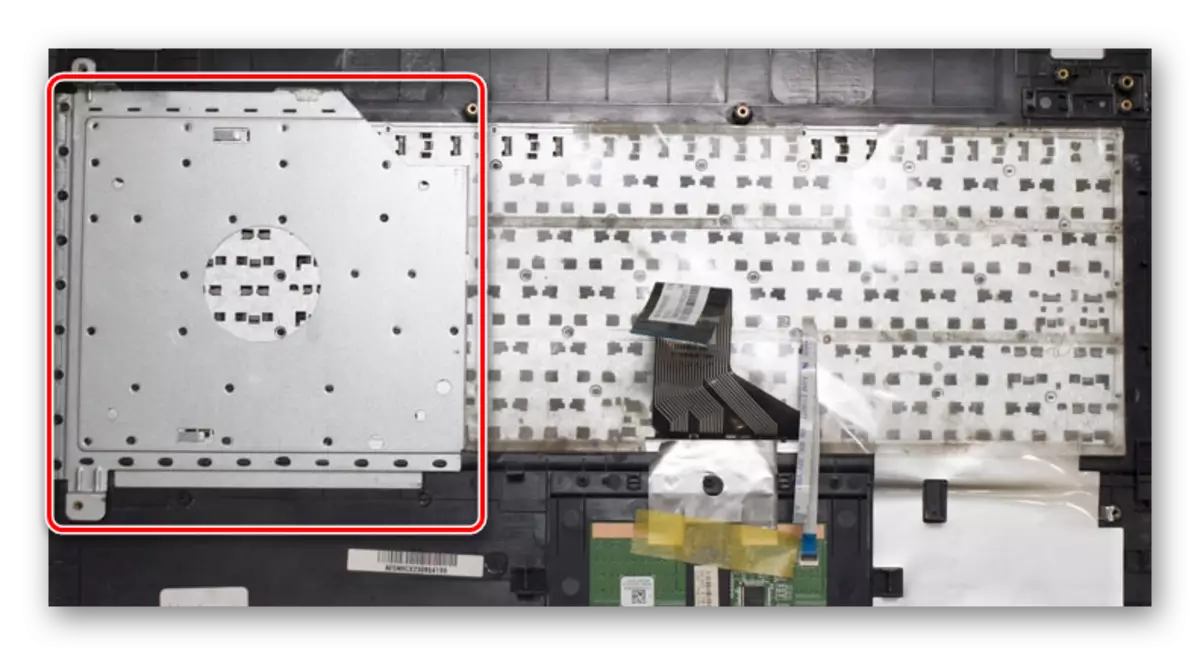


추출 프로세스 중에 사례가 손상된 경우 새 키보드를 설치하면 몇 가지 문제가 발생할 수 있습니다.
또한 읽기 : 자체 청소 키보드
결론
대부분의 경우 ASUS 브랜드의 랩톱에서 키보드는 가장 간단한 고정을 가지고 있으며 다른 회사의 랩톱에서는 프로세스가 더 복잡 할 수 있습니다. 문제가 발생하면 ASUS 장치에서 꺼져 있으며 의견을 통해 문의하십시오.
